Cronologia è uno degli strumenti da riga di comando più utili per tutti i Linux e Unix geek. Come suggerisce il nome, il comando cronologia viene utilizzato per tenere traccia di tutti i comandi eseguiti su un server Linux. Per impostazione predefinita, il comando cronologia memorizza gli ultimi mille comandi nel loro output.
L'output del comando della cronologia diventa molto utile durante l'audit e nelle situazioni in cui desideriamo sapere quale comando è stato eseguito esattamente per installare le applicazioni e risolvere i problemi.
Esempio di output del comando della cronologia,
# history
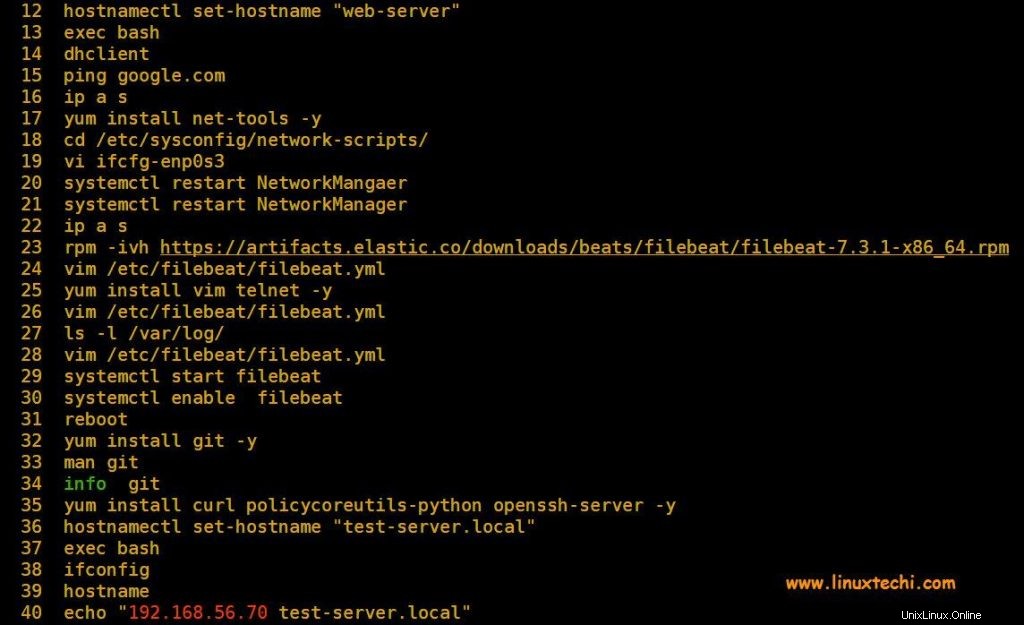
Come possiamo vedere nell'output del comando della cronologia sopra, quali comandi sono stati eseguiti, ma il problema è che non abbiamo il timestamp nell'output. Quindi, non possiamo dire nulla sui tempi di esecuzione dei comandi.
Quindi, per abilitare il timestamp nell'output del comando della cronologia, dobbiamo configurare "HISTTIMEFORMAT" variabile.
Esegui il comando seguente per configurare questa variabile
# export HISTTIMEFORMAT="%F %T "
Dove,
%F –> mostra la data nel formato 'AAAA-M-G' (anno-mese-giorno)
%T –> mostra l'ora nel formato 'HH:MM:S' (Ora:Minuto:Secondi)
Ora esegui di nuovo il comando cronologia e verifica se possiamo vedere la data e l'ora davanti a ciascun comando,
# history
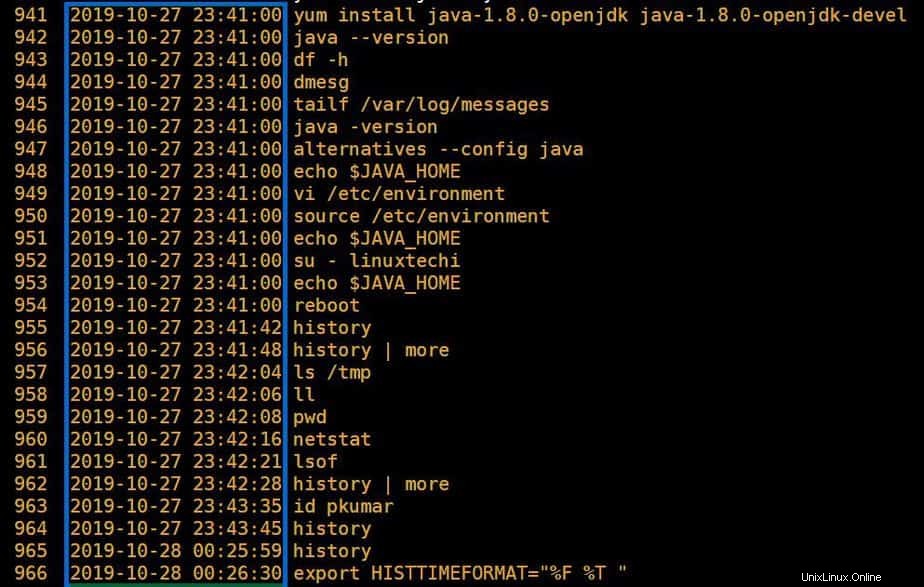
Ecco fatto, abbiamo abilitato con successo il timestamp nel comando cronologia. Per creare "HISTTIMEFORMAT ” variabile persistente durante il riavvio, configurala in modo permanente in ~.bashrc file , aggiungi il codice seguente alla fine del file
# vi ~/.bashrc ………… export HISTTIMEFORMAT="%F %T " …………
Salva ed esci dal file.
Per apportare immediatamente le modifiche al file bashrc nell'effetto, esegui sotto comando,
# source ~/.bashrc
Nel caso in cui desideri rimuovere il timestamp dal comando della cronologia, rimuovi la riga che contiene "export HISTTIMEFORMAT="%F %T" dal file ~/.bashrc
Se desideri abilitare il comando timestamp nella cronologia anche per tutti gli utenti locali, definisci la variabile HISTTIMEFORMAT in /etc/profile invece del file ~/.bashrc dell'utente root.
# vi /etc/profile …………… export HISTTIMEFORMAT="%F %T " …………
Salva ed esci dal file. Per apportare le modifiche precedenti all'effetto , crealo.
# source /etc/profile
Ora esegui il comando della cronologia tramite l'utente locale e controlla se la data e l'ora sono visibili davanti a ciascun comando.
[[email protected] ~]# su - linuxtechi [[email protected] ~]$ history 1 2019-10-28 01:07:46 exit 2 2019-10-28 01:07:46 exit 3 2019-10-28 01:07:46 sudo vi /etc/fstab 4 2019-10-28 01:07:46 vi /etc/ntp.conf 5 2019-10-28 01:07:46 exit 6 2019-10-28 01:07:46 echo $JAVA_HOME 7 2019-10-28 01:07:46 exit ………
Questo è tutto da questo articolo. Per favore condividilo tra i tuoi amici tecnici e condividi il tuo feedback e commenti nella sezione commenti qui sotto.